Как восстановить забытый пароль учетной записи Steam?
Хотите знать, как восстановить утерянный пароль учетной записи Steam?
Будучи представителями старшего поколения, мы знаем, каково это терять диски с играми из нашей коллекции. Черт возьми, некоторые из нас в Сент-Луисе даже жили во времена дискет. Проигрыш в играх – это боль, непохожая ни на какую другую.
К счастью, с появлением таких дистрибьюторов онлайн-игр, как Steam, игры можно загружать онлайн, хранить и даже создавать резервные копии на компьютере. Хотя это может быть спасительной милостью человечества, если вы потеряли свой пароль Steam, это может стать довольно стрессовым опытом.
Мы понимаем это чувство и хотим сообщить вам, что беспокоиться не о чем! Есть несколько способов восстановить пароль, и мы расскажем вам обо всех из них. Вот как восстановить утерянный пароль вашей учетной записи Steam.
Давайте начнем!
1. Подтвердите свое существование с помощью адреса электронной почты.
Возвращение вашей учетной записи Steam не должно занять слишком много времени, если вы не обратитесь в их службу поддержки клиентов. В этом методе мы воспользуемся старомодным способом проверки вашего адреса электронной почты. Чтобы упростить задачу, это решение будет разделено на три части.
Прежде чем продолжить, вам потребуется доступ к своей учетной записи электронной почты, а также аутентификатору Mobile Guard, коду восстановления или номеру телефона.
Вот как вы можете подтвердить свой адрес электронной почты, чтобы войти в свою учетную запись Steam:
- Начните с открытия приложения Steam на своем компьютере. Оттуда найдите и нажмите «Не могу войти».
- Вы должны быть перенаправлены в окно с названием «Поддержка Steam». На момент написания этой статьи вам будет предложено четыре варианта выбора. Поскольку цель этой статьи — потеря паролей, нажмите «Я забыл имя или пароль своей учетной записи Steam».
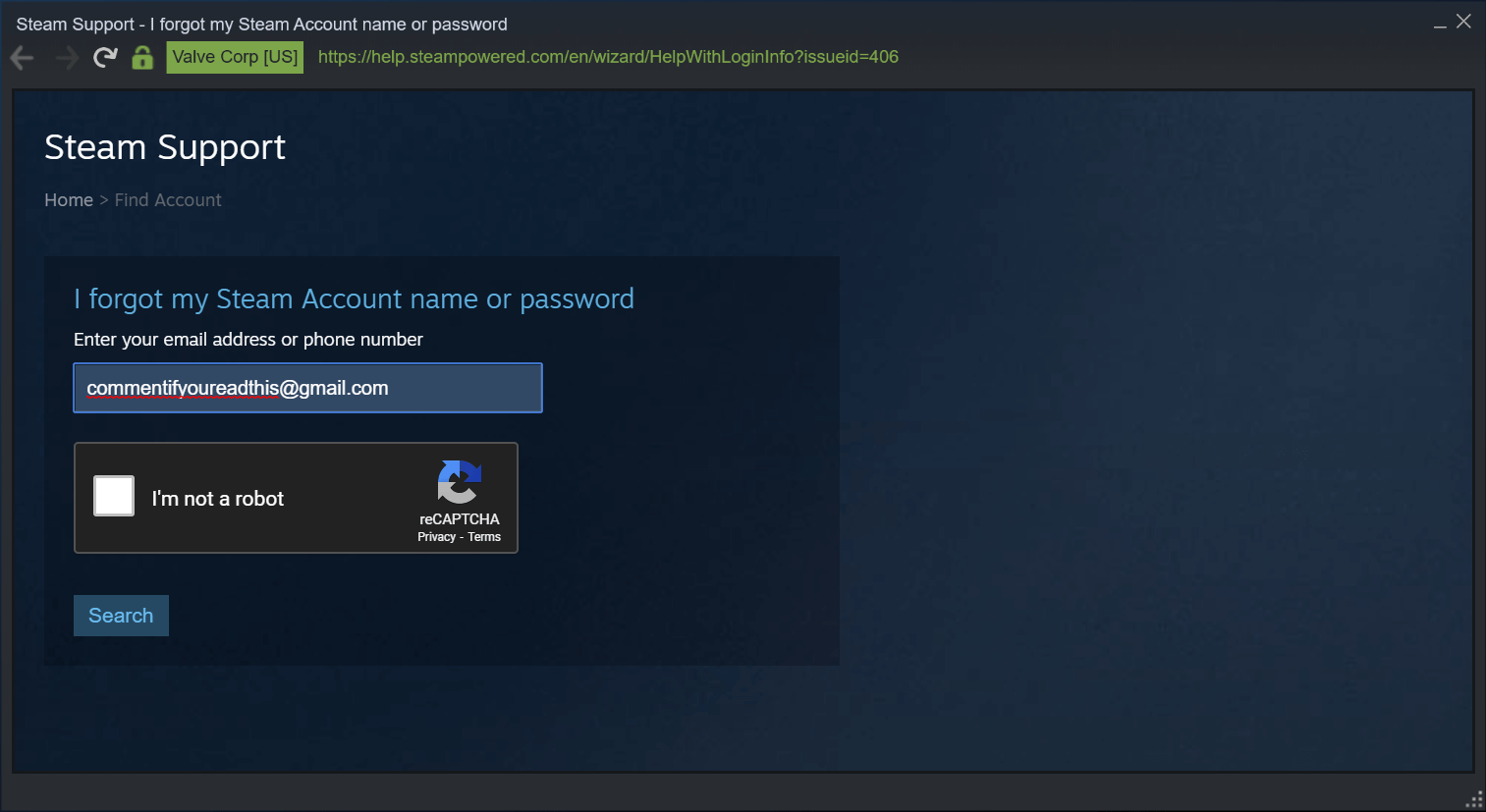
- Далее вам будет предложено ввести свой номер телефона или адрес электронной почты. Для этого метода введите адрес электронной почты, на который вы зарегистрировали свою учетную запись Steam. Докажите, что вы не робот, а затем нажмите «Поиск».
- Steam проведет поиск в своей базе данных учетной записи Steam, созданной с использованием только что введенного вами адреса электронной почты. Как только Steam обнаружит вашу учетную запись, нажмите «Отправить код подтверждения учетной записи по электронной почте (электронная почта защищена)».
Переходя ко второй части этого метода, мы получим код подтверждения, который был отправлен на ваш адрес электронной почты, чтобы мы могли вернуть вашу учетную запись Steam. Вот как вы можете получить код подтверждения:
- Откройте электронное письмо, которое вы использовали на предыдущих шагах.
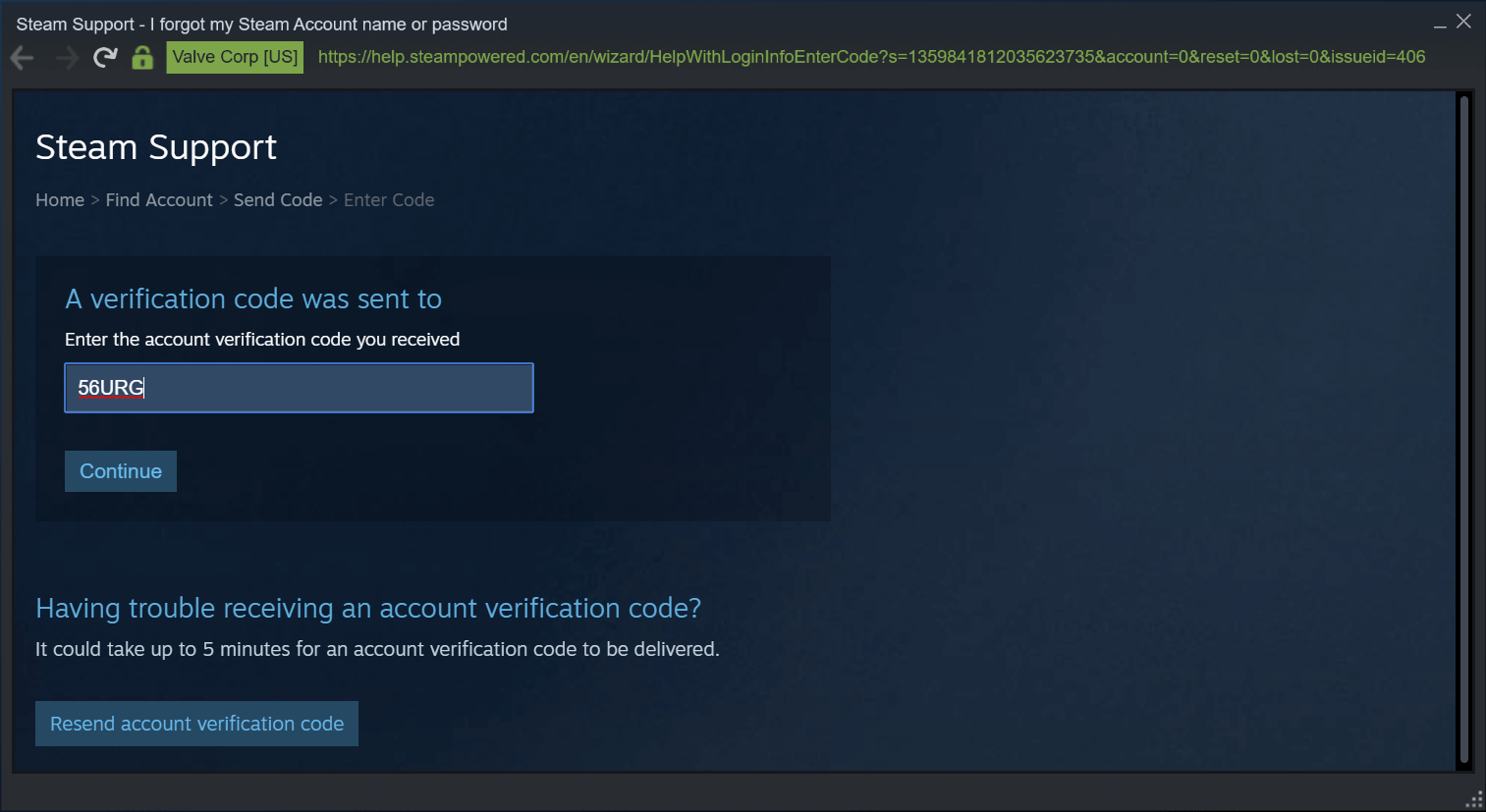
- Теперь найдите письмо от службы поддержки Steam и откройте его. Вы должны получить код подтверждения, который выглядит примерно так: 7PJH5. Скопируйте код и вставьте его в предыдущее окно поддержки Steam в разделе «Введите отправленный код подтверждения учетной записи».
- Затем найдите учетную запись, которую вы пытаетесь восстановить, и нажмите «Выбрать». Вас спросят, что мешает вам войти в систему, просто нажмите «Изменить пароль».
Когда вы окажетесь здесь, этот шаг может пойти двумя путями. Если вы недавно использовали свою учетную запись, вы сможете просто изменить свой пароль без каких-либо других требований.
Однако, если ваша учетная запись долгое время не открывалась, вам придется воспользоваться несколькими способами восстановления пароля. Это можно сделать через мобильное приложение, номер телефона и код восстановления. Выберите любой из этих методов, чтобы продолжить.
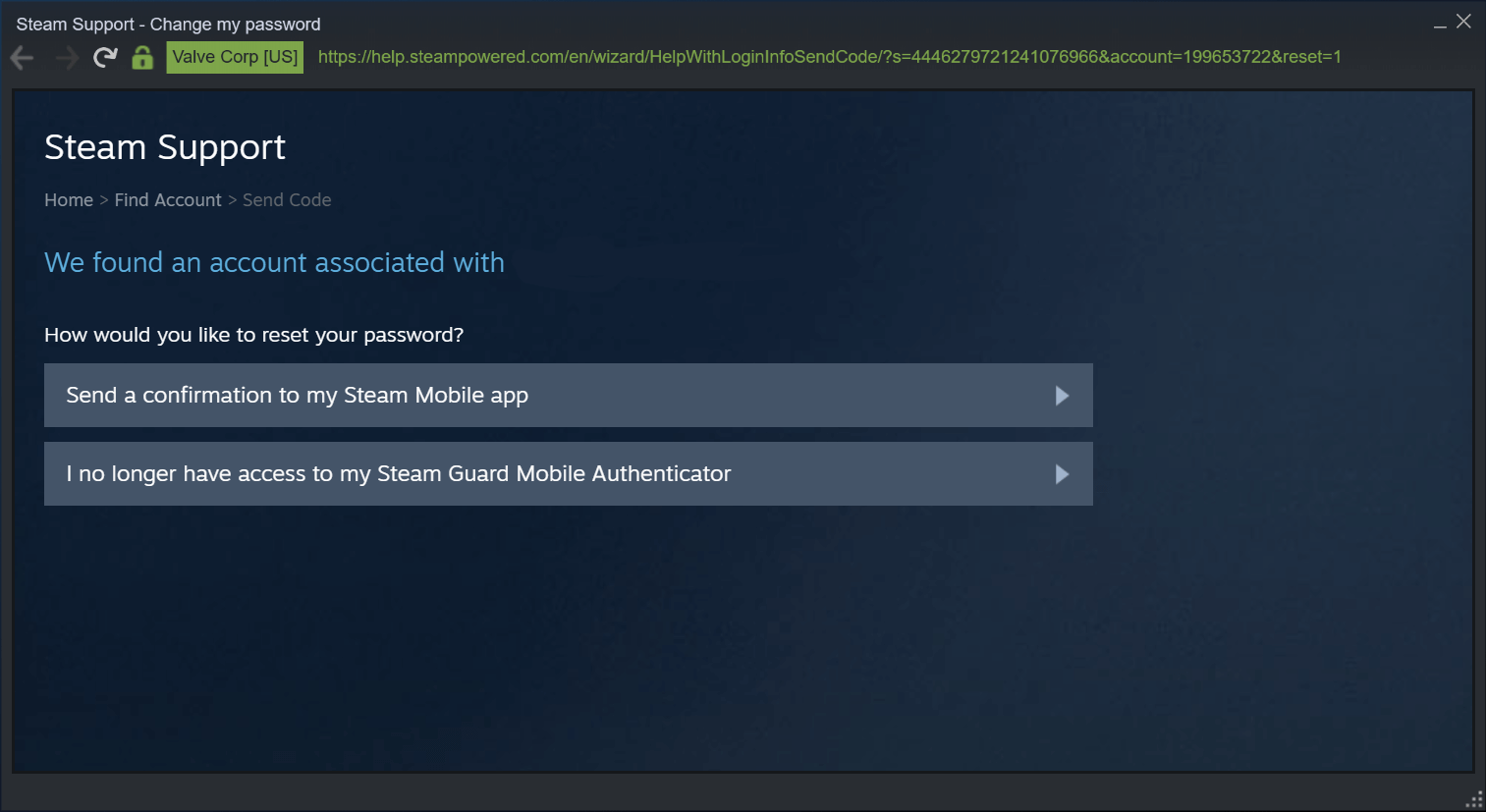
- Вы можете отправить подтверждение в мобильное приложение Steam или сообщить Steam, что у вас больше нет доступа к мобильному аутентификатору Steam Guard. Если у вас больше нет доступа, просто выберите «Больше нет доступа» и перейдите к следующему доступному процессу проверки.
- После этого вас могут попросить получить код подтверждения с вашего телефона. Если у вас нет доступа к своему номеру телефона, просто выберите «Больше нет доступа».
- Вы снова пройдете через другой фильтр, на этот раз для вашего кода восстановления. Если у вас есть этот код, просто введите его.
Когда вы выполните один из трех методов, перечисленных выше, вы должны быть перенаправлены в окно, где вы сможете сбросить свой пароль. Введите новый пароль и войдите в свою учетную запись!
К сожалению, если у вас нет доступа к этим трем процессам, вам придется обратиться Служба поддержки Steam.
2. Получите текстовое сообщение на свой телефон.
Тем из вас, у кого больше нет доступа к своей учетной записи электронной почты, вам придется восстановить пароль с помощью номера телефона. В этом методе мы попросим Steam подтвердить вашу личность, отправив вам код подтверждения.
Вы будете использовать этот код для доступа и, возможно, измените свой пароль на новый, который вы сможете использовать для входа в систему.
Вот как вы можете восстановить свою учетную запись Steam через номер телефона:
- Сначала откройте приложение Steam на своем компьютере и нажмите «Не могу войти».
- Вы должны быть перенаправлены в окно поддержки Steam. Когда откроется окно, вам будет показано множество вариантов. Для целей этой статьи выберите «Я забыл имя или пароль своей учетной записи Steam».
- Теперь вам будет предложено ввести свой адрес электронной почты или номер телефона. Для этого метода мы будем использовать ваш номер телефона, поэтому введите его. Убедите их, что вы не киборг, и выберите «Поиск».
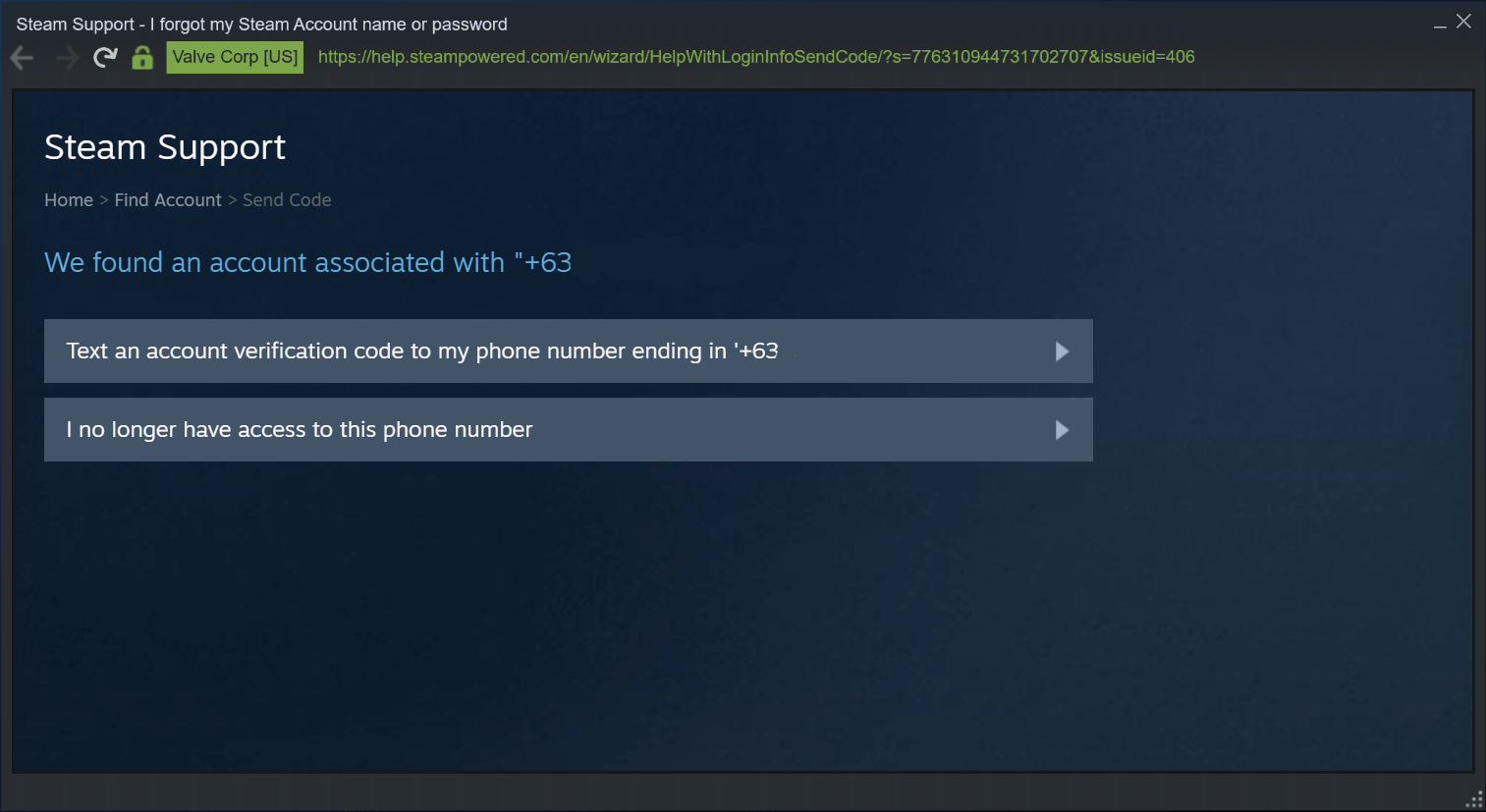
- Ваша учетная запись с этим номером телефона теперь находится в базе данных Steam. Когда Steam обнаружит вашу учетную запись, нажмите «Отправить код подтверждения учетной записи на мой номер телефона, заканчивающийся на «XXXXXX996».
- Убедитесь, что ваш телефон включен, откройте приложение для обмена сообщениями и найдите код подтверждения, отправленный Steam. Это должно выглядеть так: 7PJH5. Скопируйте и вставьте этот код в окно проверки Steam, в котором вы ранее находились.
- Наконец, после подтверждения вашей личности, нажмите «Изменить мой пароль» и введите новый пароль Steam.
Мы не можем гарантировать, что шестой шаг станет для вас последним. Это будет зависеть от активности и возраста вашей учетной записи. В зависимости от того, насколько вы были неактивны в учетной записи, которую пытаетесь восстановить, вас могут попросить пройти другие дополнительные методы проверки.
Пожалуйста, обратитесь к третья часть первого метода, чтобы понять, что мы имеем в виду. Как только вы еще раз подтвердите свою личность, вы сможете изменить свой пароль и войти в свою учетную запись.
Наконец, если вы исчерпали все вышеперечисленные методы или просто не имеете доступа к своему номеру телефона и электронной почте, вы можете обратиться в службу поддержки Steam. Даже если это хлопотно, оно того стоит.
Мы должны отдать должное Steam за то, что он действительно безопасен с вашей учетной записью. Наличие тонны игр на вашей учетной записи — это огромная инвестиция, особенно если ваша библиотека заполнена играми высшего качества. Steam действительно позаботился о безопасности вашей учетной записи благодаря своим тщательным методам восстановления.
Вот как вы можете связаться со службой поддержки клиентов Steam:
- Как и в случае с описанными выше методами, для этого вам понадобится открытое приложение Steam. Найдите и нажмите «Не могу войти».
- Теперь нажмите «Я забыл имя или пароль своей учетной записи Steam» и введите адрес электронной почты или номер телефона своей учетной записи.
- Когда ваша учетная запись будет найдена, нажмите «У меня больше нет доступа к этому адресу электронной почты/номеру телефона».
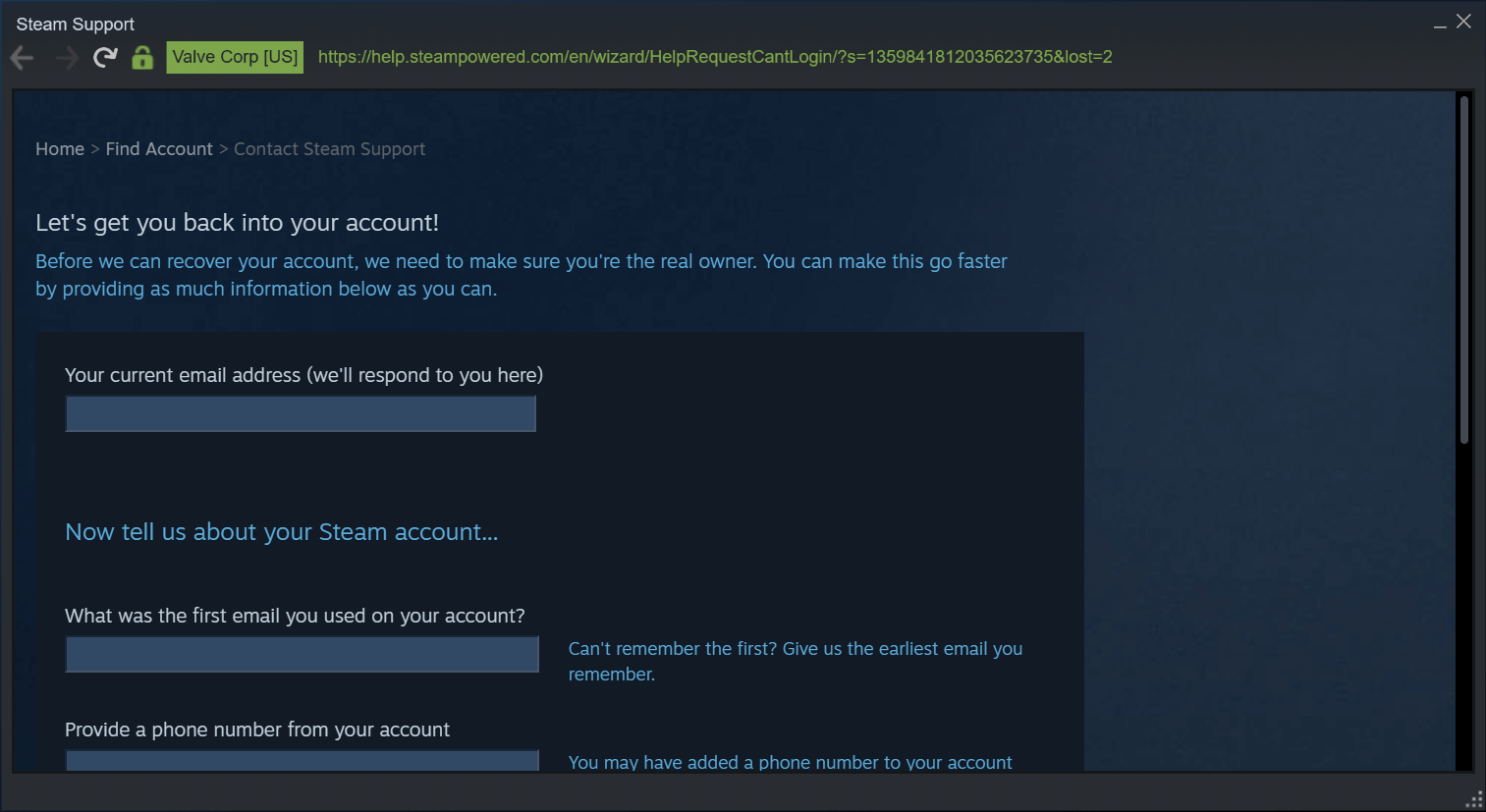
- Вы будете перенаправлены на форму, в которой сможете ввести свой текущий адрес электронной почты и задать некоторые другие вопросы, чтобы помочь Steam восстановить вашу учетную запись.
Служба поддержки свяжется с вами вскоре после отправки этого обращения. После этого следите за своей электронной почтой. Восстановив свою учетную запись через службу поддержки, вы сможете использовать карты Steam, данные кредитной карты или любую другую личную информацию в своей учетной записи для подтверждения своей личности.
На этом вся статья заканчивается. Мы надеемся, что помогли ответить на ваш вопрос о том, как восстановить утерянный пароль вашей учетной записи Steam. Если у вас есть какие-либо вопросы или разъяснения, не стесняйтесь оставлять нам комментарии ниже.
Если это руководство помогло вам, поделитесь им. 🙂





